在当今数字化的时代,云存储服务已经成为我们日常生活中不可或缺的一部分。夸克网盘作为一款功能强大的云存储工具,不仅可以帮助用户轻松存储和管理文件,还能便捷地将这些文件下载至本地设备,以满足各种需求。本文将详细介绍如何通过夸克网盘下载文件到您的电脑或手机上,让您能够更高效地管理和利用自己的数据。
在开始之前,请确保您已经安装了夸克网盘应用程序。如果您尚未注册,可以通过官方网站或应用商店进行注册并下载应用程序。此外,为了顺利下载文件,您的设备需要连接到互联网。
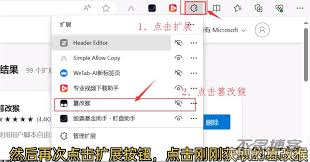
1. 登录夸克网盘账号:打开夸克网盘网页版(https://www.quark.cn/),输入您的用户名和密码登录。
2. 选择文件:登录后,在左侧导航栏找到“我的网盘”,点击进入您的个人空间。浏览并选中您想要下载的文件或文件夹。
3. 开始下载:选中文件后,点击右键选择“下载”选项,或者直接点击页面上方的“下载”按钮。系统会自动开始将所选文件下载到您的电脑上,默认情况下,文件会被保存在“下载”文件夹中。
4. 检查下载进度:您可以从浏览器的下载管理器中查看下载进度,确保文件完整无误地传输到您的电脑上。
1. 登录夸克网盘账号:打开夸克网盘手机应用,输入您的账号信息完成登录。
2. 浏览文件:登录后,您可以在首页看到您的网盘内容。通过左右滑动屏幕或点击分类标签来浏览不同的文件夹。
3. 选择并下载文件:找到您想要下载的文件,长按该文件进入多选模式,然后点击右下角的“下载”图标。对于单个文件,只需点击文件右侧的三个点(更多选项),然后选择“下载”即可。
4. 查看下载位置:下载完成后,您可以在夸克网盘的应用内查看已下载的文件,也可以在手机的默认下载文件夹中找到它们。
通过上述步骤,相信您已经掌握了如何使用夸克网盘将文件下载到本地的方法。无论是工作中的重要文档还是生活中的珍贵照片,夸克网盘都能为您提供安全、便捷的存储和管理服务。希望本文能够帮助您更好地利用夸克网盘的各项功能,享受更加高效、便捷的数据管理体验。
相关软件